檢視使用計量
Fabric 管理員設定中的 [使用計量] 頁面可讓您監視組織的 Power BI 使用方式。 其也會顯示組織中哪些使用者與群組在 Power BI 中最活躍。 此資訊能為您帶來真正的見解,讓您知道自己組織中的人們是如何使用 Power BI 的。
若要了解如何存取 Fabric 管理入口網站設定,請參閱<什麼是管理入口網站?>
使用計量儀表板
第一次存取儀表板,或經過長時間未檢視儀表板而再次瀏覽時,您可能會在儀表板顯示之前看到載入畫面。 當儀表板載入之後,您就能看到兩個區段的圖格。 頁面頂端的第一個區段包含個別使用者的使用量資料。 頁面底部的第二個區段具有群組的類似資訊。 此區段可讓您查看組織中最活躍的群組與其取用的內容種類。
本文的下列各節顯示您可以在每個圖格中看到內容的明細。
使用者人數
此圖格位於報表的第一個區段中。 其顯示工作區中所有儀表板、報表和語意模型的相異計數,並且會參考使用者。 報表的第二個區段包含參考群組的類似圖格。
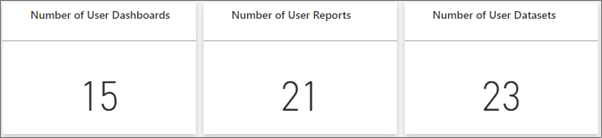
取用的儀表板
此圖格會顯示取用次數最高儀表板的清單。 第一節中的圖格是指取用儀表板的使用者數目。 報表的第二個區段有類似的圖格,其參考群組數目。 例如,如果您有一個與三位使用者共用的儀表板,又將其新增至另外兩位使用者所連線的應用程式,則儀表板的計數為六:您、三位共用的使用者和兩位應用程式使用者。
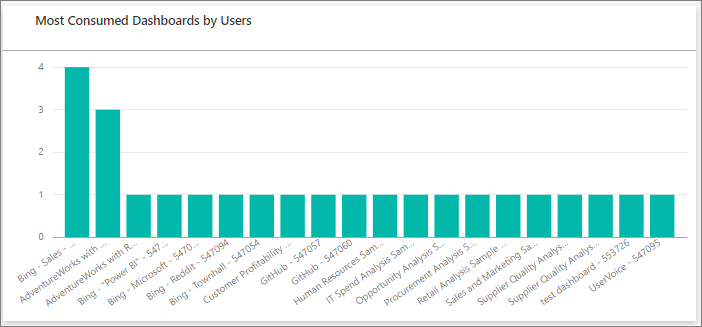
取用的套件
此圖格會顯示最受歡迎內容的明細。 第一個區段中的圖格會顯示使用者已連線的內容。 第一個區段的報表會顯示顯示群組所連線內容的圖格。 內容包含使用者可以使用取得資料程序觸達的任何項目,例如 SaaS 範本應用程式、檔案或資料庫。
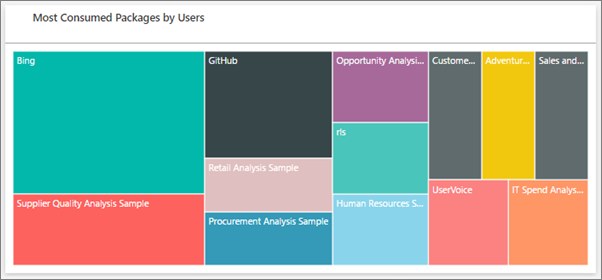
以儀表板為基礎的使用者或群組排行榜
此圖格會顯示使用者排行榜檢視,名次排列依據為儀表板數。 每個項目都包含他們自行建立的儀表板,以及與其共用的儀表板。 第二節中的報表會顯示圖格,根據他們擁有的儀表板數來顯示群組排行榜。
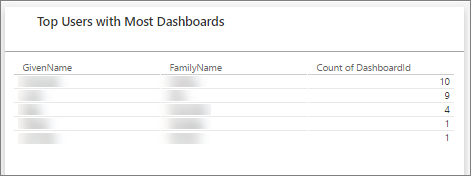
以報表為基礎的使用者或群組排行榜
此圖格會顯示使用者排行榜檢視,名次排列依據為報表數。 第二節中的報表會顯示圖格,根據他們擁有的報表數來顯示群組排行榜。
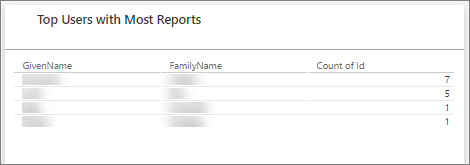
考量與限制
由於移至 Microsoft Fabric,管理入口網站使用計量中的某些圖格會呈現空白。